1. إعادة تعيين
"كيفية إعادة ضبط برنامج تشفير الفيديو
إذا لم تتمكن من تسجيل الدخول إلى التشفير بواسطة IP الافتراضي أو IP الخاص بك ، فالرجاء إدخال إبرة في فتحة "rst" والضغط على زر إعادة الضبط ، وسوف يتلألأ ضوء مؤشر" sta "بسرعة. عند إيقاف تشغيل مصباح مؤشر "sta" ، قم بإعادة التعيين بنجاح. سيتم تهيئة جميع المعلمات.
Led بعد إعادة الضبط
عنوان IP الافتراضي هو 192.168.0.31
معرف تسجيل الدخول الافتراضي وكلمة المرور هما "admin"
2. تسجيل الدخول التحكم في الويب
Ays لماذا لا يمكنك تسجيل الدخول إلى شبكة التحكم
لا يستطيع معظم العملاء تسجيل الدخول إلى لوحة التحكم الخاصة بتشفير الفيديو عن طريق إدخال 192.168.0.31 مباشرة في المتصفح. السبب هو أن عنوان IP الخاص بتشفير الفيديو (192.168.0.31) وعنوان IP للكمبيوتر (الكمبيوتر المحمول) ليسا في نفس قطاع الشبكة ، لذلك لا يمكنك التواصل مع بعضهما البعض. لتسجيل الدخول إلى شبكة التحكم الخاصة بتشفير الفيديو ، تحتاج إلى تغيير عنوان IP للكمبيوتر الشخصي (الكمبيوتر المحمول) أولاً.
1.2 كيفية تغيير IP
الخطوة 1: قم بتوصيل برنامج تشفير الفيديو بالموجه أو التبديل بواسطة كابل إيثرنت
الخطوة 2: قم بتوصيل كمبيوتر شخصي (لابتوب) بنفس جهاز التوجيه أو المفتاح. افتح نافذة "مركز الشبكة والمشاركة"
الخطوة 3: انقر فوق "اتصال المنطقة المحلية"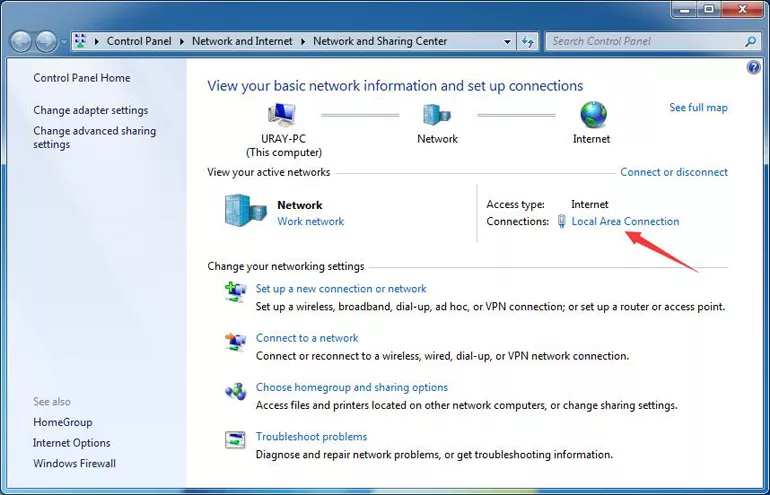
الخطوة 4: انقر فوق "خصائص"-"إصدار بروتوكول الإنترنت 4(TCP /IPv4)" ، كما هو موضح في الصورة أدناه.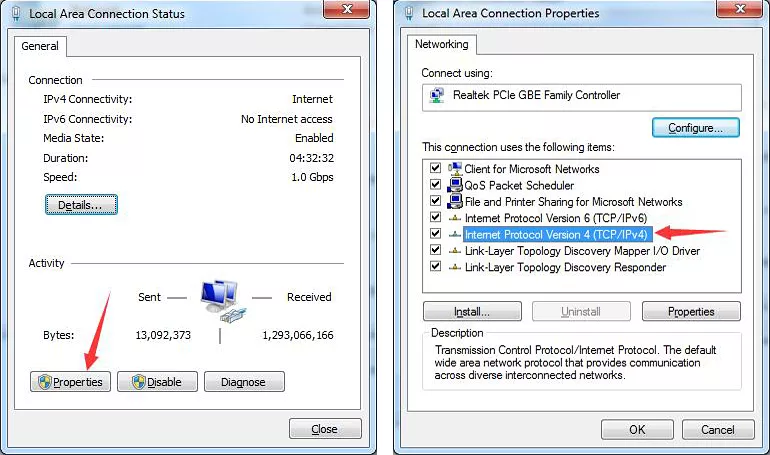
الخطوة 5: اختر "استخدام عنوان IP التالي" ، ثم قم بتغيير عنوان IP للكمبيوتر الشخصي (الكمبيوتر المحمول) ، وانقر فوق "" k ". يمكنك تعيين عنوان IP على 192.168.0. (* * هو رقم من 2 إلى من 31) وتعيين البوابة الافتراضية إلى 192.168.0.1.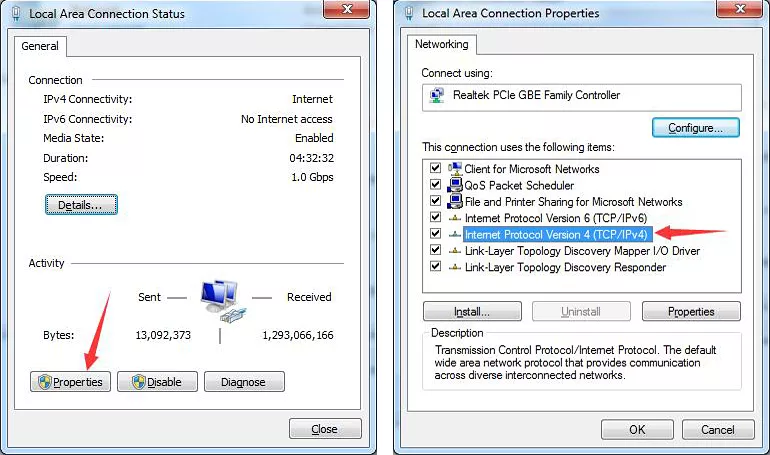
الخطوة 6: تسجيل الدخول إلى لوحة التحكم الخاصة بتشفير الفيديو 192.168.0.31 ، يكون الهوية الافتراضية وكلمة المرور "admin".
الآن يمكنك تسجيل الدخول إلى شبكة التحكم الخاصة بتشفير الفيديو.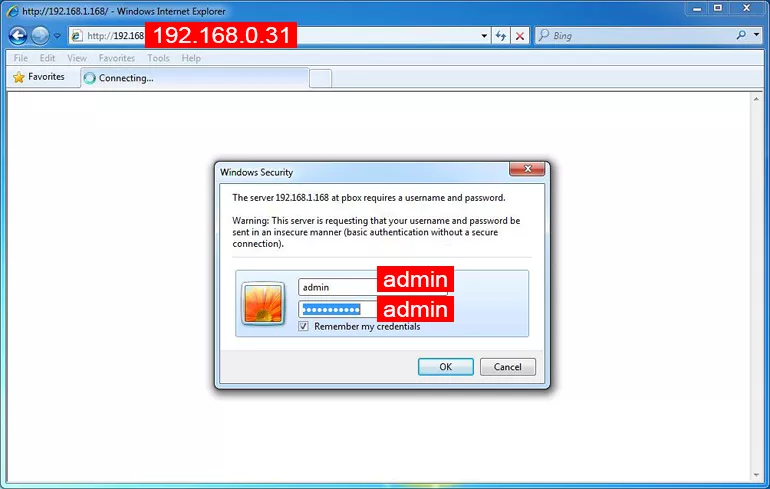
الخطوة 7: بعد تسجيل الدخول إلى شبكة التحكم الخاصة بتشفير الفيديو ، تحتاج إلى تغيير عنوان IP الخاص بمشفر الفيديو لجعله في الشبكة الواسعة ، ثم يمكنك استخدام جهاز الكمبيوتر الخاص بك (الكمبيوتر المحمول) لتسجيل الدخول ثم تشفير الفيديو في الشبكة الواسعة.
الخطوة 8: تغيير IP في صفحة إعداد الشبكة. يرجى الرجوع إلى عنوان IP لجهاز الكمبيوتر الخاص بك (الكمبيوتر المحمول) قبل تغيير IP الخاص بتشفير الفيديو.
انقر فوق "تفاصيل" ، يمكنك رؤية عنوان IP والبوابة الافتراضية لجهاز الكمبيوتر الخاص بك (الكمبيوتر المحمول) هنا.
كما هو موضح في الصورة أدناه.IP(كمبيوتر/كمبيوتر محمول) هو192.168.1.100،بوابةهو192.168.1.1،دانلودهاالخدمة هي192.168.1.1
لذا ، يمكنك تعيين عنوان IP على أنه 192.161.168 (192.168.1.xx; xx هو رقم من 2 إلى 8.8.من أجل فقط)
البوابة هي 192.168.1.1. DNS هو 192.168.1.1 (كما هو موضح في الصورة أدناه)
ملاحظة: يرجى تعيين وفقًا لعنوان IP الخاص بجهاز التوجيه على جهاز الكمبيوتر الخاص بالعميل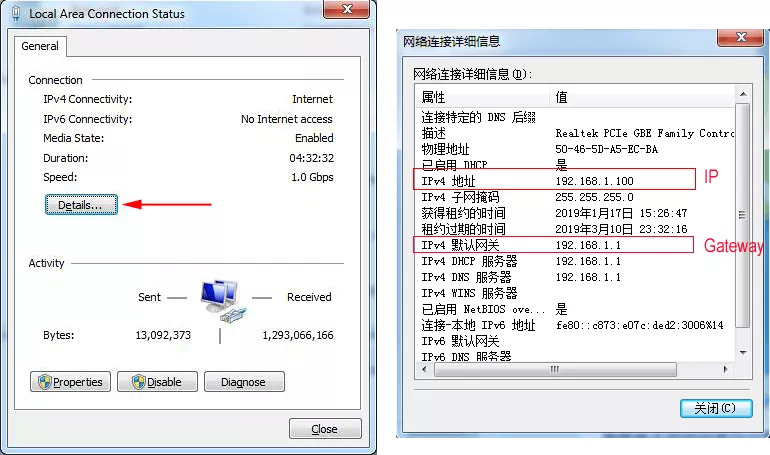
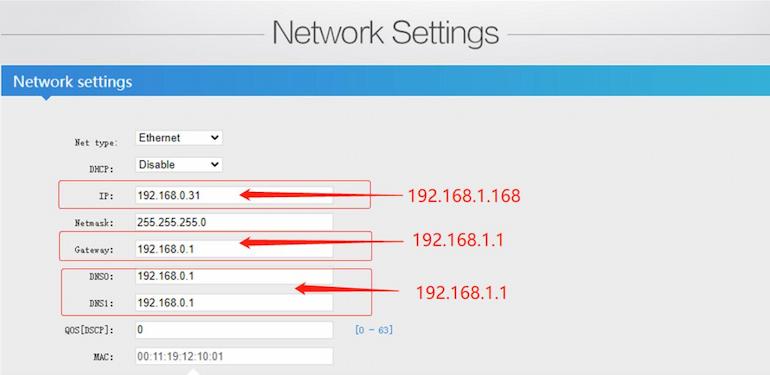
الخطوة 9: بعد الانتهاء من مجموعات IP ، اضغط على الزر من من من من من من من أعلى إلى أعلى
الخطوة 10: بعد إعادة تشغيل برنامج التشفير ، افتح نافذة مركز الشبكة والمشاركة> -- "اتصال المنطقة المحلية" -- "الخصائص" -- "بروتوكول الإنترنت الإصدار 4(TCP /IPv4)" "--" الحصول على عنوان IP أوتوماتيكيا "" -- انقر فوق """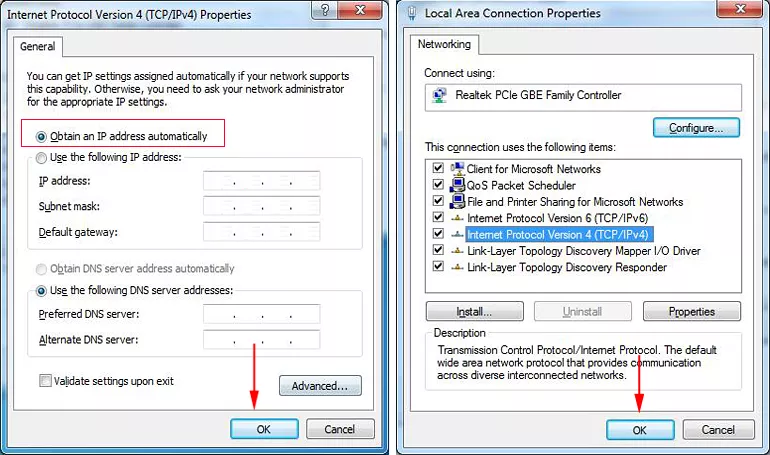
الخطوة 11: الآن يمكنك تسجيل الدخول إلى ويب التحكم عن طريق IP جديد (192.168.1.168)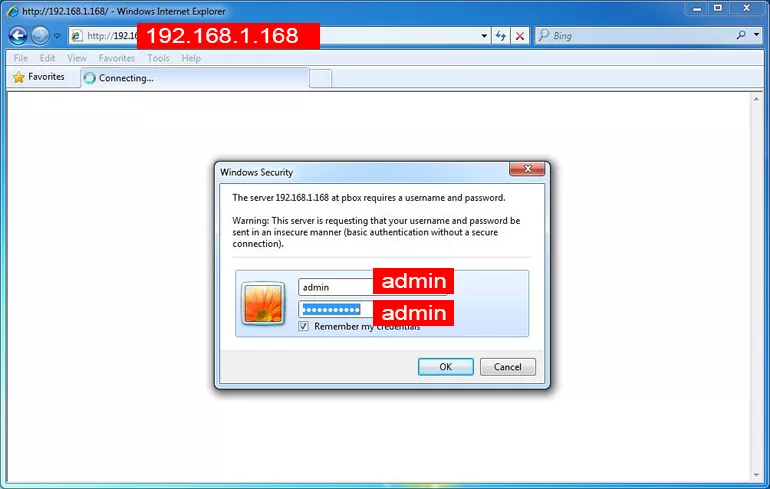
تهانينا!يمكنك استخدام الكمبيوتر (الكمبيوتر المحمول) في شبكة واسعة وتسجيل الدخول إلى لوحة التحكم الخاصة بتشفير الفيديو في وقت واحد. نداءSe تذكر عنوان IP الخاص بتشفير الفيديو.
3. س & أ
س: لماذا لا يمكنني تسجيل الدخول إلى 192.168.0.31 ؟
أ: السبب هو أن عنوان IP الخاص بتشفير الفيديو (192.168.0.31) وعنوان IP الخاص بجهاز التوجيه/الكمبيوتر/الكمبيوتر المحمول ليسا في نفس شريحة الشبكة ، لذلك لا يمكنك التواصل مع بعضهما البعض. لتسجيل الدخول إلى شبكة التحكم الخاصة بتشفير الفيديو ، تحتاج إلى تغيير عنوان IP للكمبيوتر الشخصي (الكمبيوتر المحمول) أولاً.
Q: بعد تغيير IP ، ما زلت لا أستطيع تسجيل الدخول إلى شبكة التحكم في التشفير بواسطة IP جديد
أ: أولاً ، بعد كل المجموعات ، تحتاج إلى إنشاء جهاز التشفير. أكد أنك قد فعلت. ثم ، تحقق من الخطوة 11 ، الثابتة والمتنقلة تأكيد اتصال الكمبيوتر/الكمبيوتر المحمول بشبكة المنطقة الواسعة. إذا كنت لا تزال غير قادر على تسجيل الدخول في التشفير ، يمكنك إعادة ضبطه ، وإعادة تشغيل الإعداد مرة أخرى.
Q: جميع الإعدادات على ما يرام ، ولكن عرض البث غير متصل بالإنترنت
أ: تحقق من نطاقك
 بروتوكول Srt: السماح بنقل الشبكة أكثر استقرارًا وبزمن استجابة منخفض
بروتوكول Srt: السماح بنقل الشبكة أكثر استقرارًا وبزمن استجابة منخفض
 اتصال فيديو عبر الإنترنت 1 مكان رئيسي N-venus Srt
اتصال فيديو عبر الإنترنت 1 مكان رئيسي N-venus Srt
 ORIVISION All Video Encoders And Decoders Support SRT Protocols - 翻译中...
ORIVISION All Video Encoders And Decoders Support SRT Protocols - 翻译中...
 كيفية تعيين برنامج تشفير الفيديو وفك التشفير على برنامج Vmix
كيفية تعيين برنامج تشفير الفيديو وفك التشفير على برنامج Vmix
 كيفية تعيين برنامج تشفير الفيديو وفك التشفير على برنامج Vmix عبر Srt ؟
كيفية تعيين برنامج تشفير الفيديو وفك التشفير على برنامج Vmix عبر Srt ؟
 كيفية إعداد برنامج تشفير الفيديو الخاص بك (مناسب لـ ES901/ES901/EV901)
كيفية إعداد برنامج تشفير الفيديو الخاص بك (مناسب لـ ES901/ES901/EV901)
 تكوين بروتوكول SRT
تكوين بروتوكول SRT
 كيف يتم تعيين بروتوكول SRT
كيف يتم تعيين بروتوكول SRT